RV130 및 RV130W에서 스케줄 구성
목표
방화벽 액세스 규칙 및 인터넷 액세스 정책에 일정을 적용할 수 있습니다. 즉, 규칙 또는 정책을 라우터에 적용해야 하는 시간에 따라 규칙 또는 정책을 예약할 수 있습니다. 관리자는 라우터에 대한 규칙 또는 정책을 특정 시작 및 중지 시간으로 예약할 수 있습니다. 그 결과, 라우터는 주중 특정 시간에 네트워크로 들어오는 트래픽을 차단하거나 허용할 수 있습니다.
이 문서의 목적은 RV130 및 RV130W에서 스케줄을 추가, 편집 및 삭제하는 방법을 보여 주는 것입니다.
적용 가능한 장치
· RV130
· RV130W
일정 추가
1단계. Router Configuration Utility에 로그인하고 Firewall(방화벽) > Schedule Management(관리 예약)를 선택합니다. Schedule Management 페이지가 열립니다.

2단계. 새 일정을 추가하려면 행 추가를 누릅니다.

일정 추가/편집 페이지가 열립니다.

3단계. 이름 필드에 신규 스케줄의 이름을 입력합니다.

4단계. Scheduled Days 드롭다운 메뉴에서 All Days(모든 일) 또는 Specific Days(특정 일)를 선택합니다. 스케줄이 매일 발생하도록 하려면 All Days(모든 일)를 선택하고, 특정 날짜에 발생하도록 하려면 Specific Days(특정 일)를 선택합니다. All Days(모든 일)를 선택한 경우 6단계로 건너뜁니다.

5단계. 스케줄을 활성화할 특정 날짜에 대해 다음 확인란을 선택합니다.

6단계. Scheduled Time of Day 드롭다운 메뉴에서 All Times 또는 Specific Times를 선택합니다. 일정을 지속적으로 실행하려면 All Times(모든 시간)를 선택하고 지정된 기간 동안 일정을 실행하려면 Specific Times(특정 시간)를 선택합니다. All Times(모든 시간)를 선택하면 8단계로 건너뜁니다.
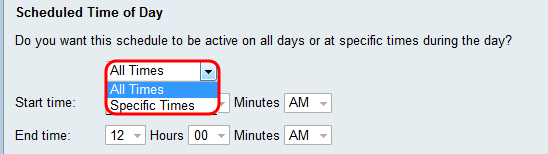
7단계. 6단계에서 Specific Times(특정 시간)를 선택한 경우, Start time(시작 시간) 섹션에서 활성 일정의 시작 시간을 설정합니다.

8단계. 종료 시간 필드에서 활성 스케줄의 종료 시간을 설정합니다.
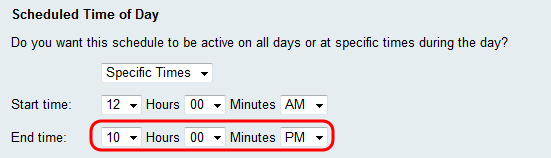
9단계. Save(저장)를 클릭하여 새로 구성된 일정을 저장합니다.
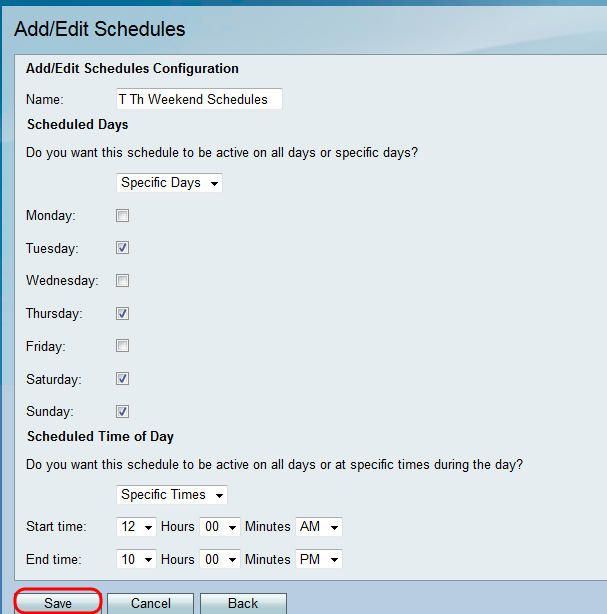
새로 구성한 일정이 [일정 표]에 추가됩니다.

일정 편집
1단계. Schedule Management(일정 관리) 페이지에서 수정할 일정 옆에 있는 확인란을 선택합니다.

2단계. 스케줄을 편집하려면 편집을 누릅니다.

일정 추가/편집 페이지가 열립니다.

3단계. 매개변수를 원하는 대로 재구성한 다음 저장을 누릅니다.
일정 삭제
1단계. Schedule Management 페이지에서 삭제할 일정 옆에 있는 확인란을 선택합니다.

2단계. 삭제를 눌러 스케줄을 삭제합니다.
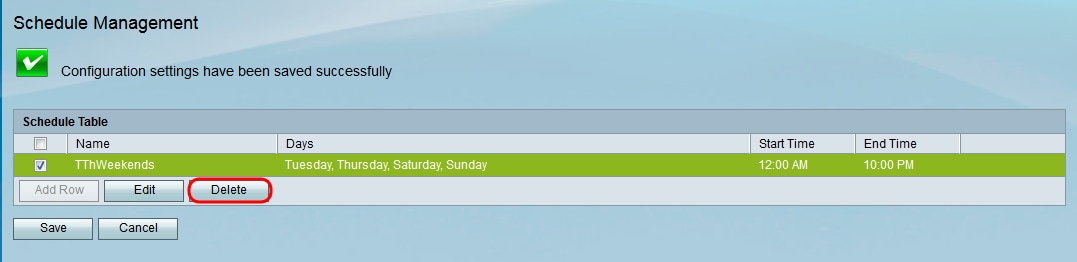
3단계. 저장을 클릭하여 구성을 저장합니다.

개정 이력
| 개정 | 게시 날짜 | 의견 |
|---|---|---|
1.0 |
13-Dec-2018 |
최초 릴리스 |
 피드백
피드백